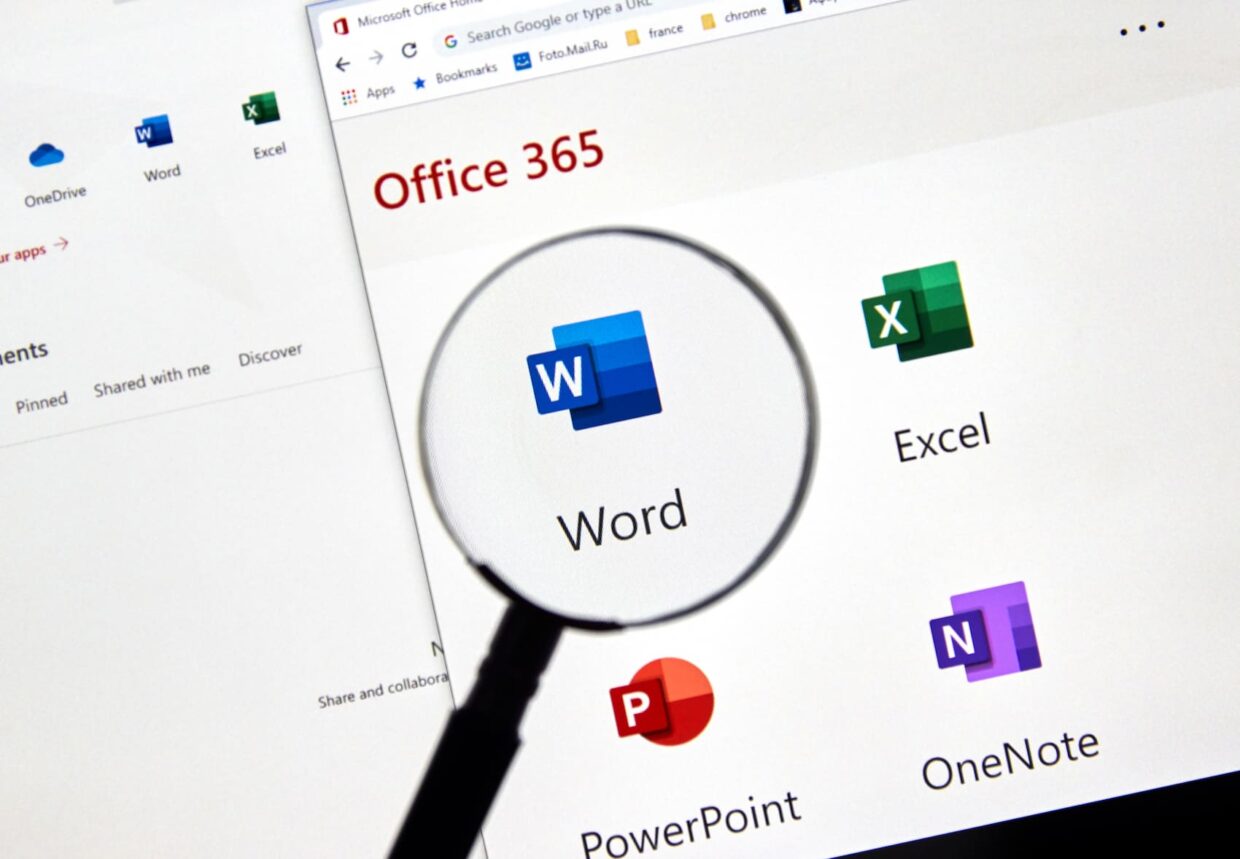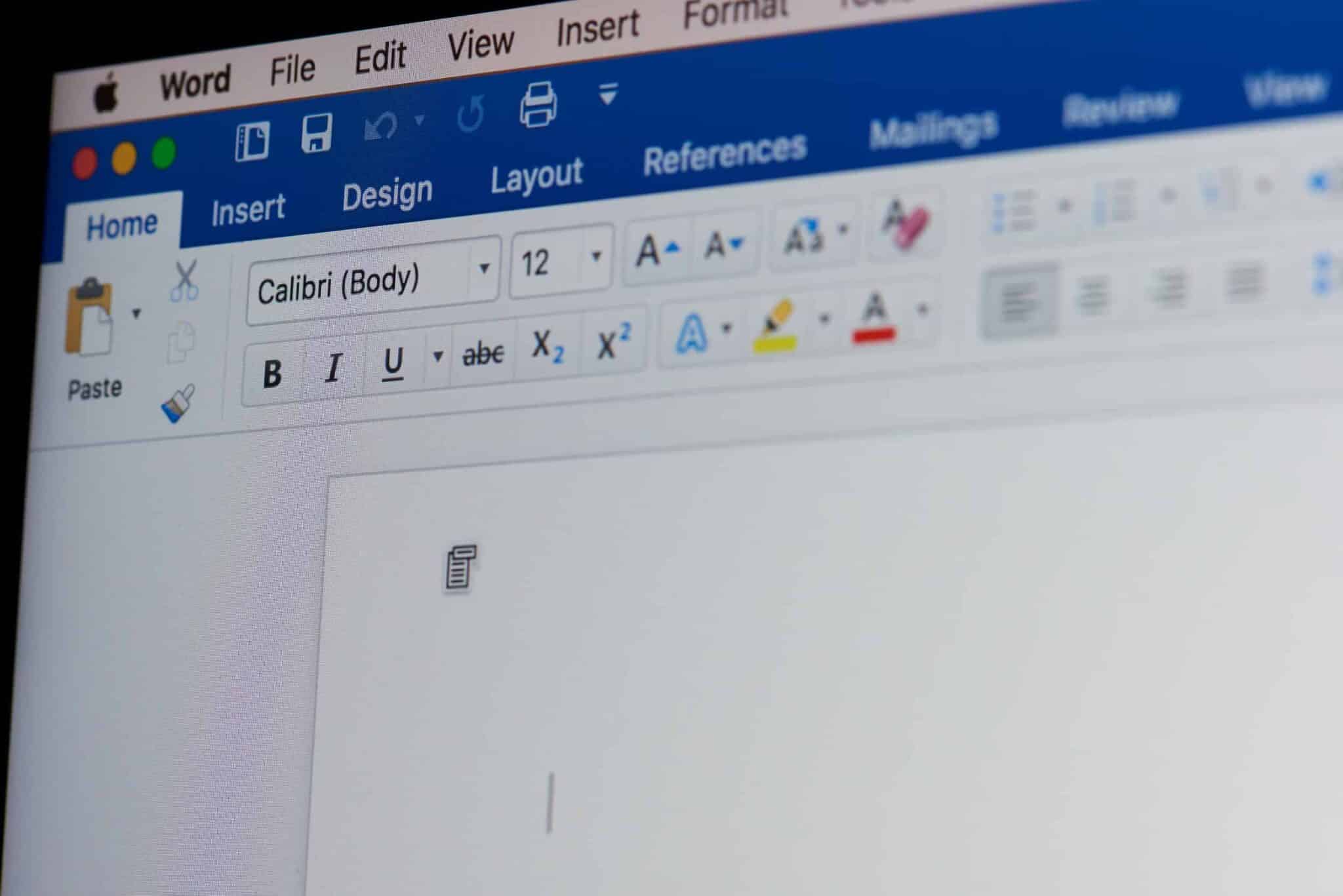
S’il y a bien un logiciel qu’on ne présente plus, c’est Microsoft Word. Outil de traitement de texte indispensable à tous les environnements professionnels, cette interface de la suite Office va permettre de mettre en avant vos présentations écrites, grâce aux très nombreuses fonctionnalités de ce logiciel. Notre organisme, Quality Training, vous permet d’effectuer une formation pour maîtriser toutes les facettes de cet outil.
Qu’est-ce qu’une table des illustrations sur Word ?
Loin est le temps où Microsoft Word était uniquement un logiciel de traitement de texte basique. Au fil du temps, ce logiciel, fer de lance de la suite Office, a évolué et s’est grandement développé, pour présenter désormais de très nombreuses fonctionnalités. Celles-ci vous permettent de réaliser des présentations ambitieuses et en accord avec des attentes professionnelles. Parmi les plus intéressantes, les tables d’illustrations ! En effet, lorsque vous travaillez sur un document, celui-ci bénéficie souvent d’un certain nombre d’images. À la différence d’une table des matières qui va répertorier tous les titres de votre document, une table des illustrations sur Word va vous permettre d’exposer, de manière précise, un index de tous les visuels insérés dans votre présentation.
Pourquoi crée-t-on des tables d’illustrations ?
Sur Word, la création d’une table d’illustrations va vous permettre de répertorier, sur un seul et même tableau, tout le contenu visuel de votre texte, que ce soit des images ou encore des graphiques. Ainsi, en appuyant sur la touche Ctrl, vous aurez la possibilité de sélectionner l’image de votre choix pour que le logiciel vous amène directement à l’élément voulu. Cette fonctionnalité reste particulièrement intéressante pour détailler son propos et faciliter la compréhension des données techniques. En effet, utiliser une table des illustrations sur Word peut se révéler être particulièrement judicieux lorsque vous travaillez sur des documents plus techniques, par exemple en rapport avec l’économie ou encore les mathématiques. Bénéficier d’un support graphique va vous permettre d’étayer votre propos en montrant d’un seul clic à votre audience, ce que vous voulez dire, par exemple en montrant un graphique précis lors d’une réunion de présentation.

Comment utiliser les tables d’illustrations ?
Maintenant que nous avons vu ensemble à quoi servent les tables d’illustrations sur le logiciel Microsoft Word, nous allons détailler davantage le principe de cette commande. Ainsi, nous allons voir ensemble comment créer et supprimer facilement une table, comme numéroter les pages, changer leurs styles ou encore comment ajouter des légendes à une table d’illustrations.
Créer ou supprimer une table des illustrations
Logiquement, à la manière d’une table des matières, avant la création de votre table des illustrations, il est indispensable d’avoir mis en place au préalable les différentes illustrations sur votre document Word. Comme nous allons le voir plus loin, pour que vos images soient correctement énumérées dans votre table, vous devrez ajouter des légendes à chaque illustration. Word donne alors à votre image un nom et un numéro de série, que vous pouvez évidemment modifier vous-même. Suite à cela, vous pouvez commencer à créer votre table en utilisant la fonction Insérer une table des illustrations. Une boîte de dialogue va s’ouvrir, vous permettant de régler le format de votre table avec différentes options. Pour que vous puissiez facilement vous rendre compte du rendu, le logiciel affiche un outil de prévisualisation. Sur la table, le logiciel va générer des liens hypertextes, vous permettant de vous diriger vers la page où se trouve l’illustration que vous souhaitez voir apparaître. Enfin, vous pouvez supprimer facilement votre table avec la commande associée.
Ajouter des légendes
Avant la création de votre table des illustrations, vous allez devoir vous assurer que chacune de vos images ou de vos graphiques est accompagné d’une légende. Vous allez donc devoir nommer vos divers éléments, grâce à la commande Références > Insérer une légende. Attention à ne pas faire d’erreur et à bien sélectionner le bon objet avant d’insérer votre légende. Word vous donne la possibilité de choisir l’endroit exact où vous souhaitez voir apparaître votre légende, c’est-à-dire au-dessus ou en-dessous de votre illustration. Lorsque vous créez une toute nouvelle illustration, utilisez à nouveau la fonction Insérer une légende pour que le logiciel attribue automatiquement le numéro suivant à l’illustration.
Numéroter les pages des illustrations et mettre à jour une table des illustrations
Vous souhaitez numéroter les éléments de votre table des illustrations ? Ne vous inquiétez pas, Word peut s’occuper de cette tâche pour vous. En effet, lorsque vous allez créer une illustration et sa légende, le logiciel effectuera directement le paramétrage des différents éléments relatifs à votre illustration, notamment sa numérotation. Vous n’aurez donc pas besoin de vous en occuper manuellement.
Vous souhaitez ajouter ou éliminer des éléments pour actualiser votre table des illustrations ? Lors de la création de votre table des illustrations, votre table s’adapte de façon dynamique aux diverses modifications effectuées. Ainsi, si vous souhaitez ajouter une illustration et sa légende au milieu de votre document, le logiciel procédera automatiquement à la numérotation adéquate et décalera toutes les suivantes de façon à maintenir un ordre logique de tous vos éléments.
Changer le style d’une table des illustrations
Vous souhaitez modifier le style d’une table des illustrations ? C’est bien simple, pour cela nous vous invitons à cliquer sur votre table actuelle et à vous diriger vers le menu “Insertion”, avant de cliquer sur “Tables et index” et l’onglet “Table des illustrations”. À partir de là, vous allez pouvoir effectuer toutes les modifications que vous souhaitez grâce aux fonctionnalités que vous proposeront les sections “Options” et “Style”.

Découvrez tous les secrets de Word grâce à une formation Quality Training
Spécialiste de la formation bureautique, notre organisme Quality Training, lancé en 2008 accompagne les dirigeants d’entreprises ainsi que les salariés à découvrir de nombreuses interfaces dans le but de devenir encore productif et efficace dans un environnement professionnel en pleine mutation. La formation Word proposée par notre organisme couvre toutes les fonctionnalités à retrouver sur l’outil de la suite Office. Nos experts sont présents pour vous et vous proposent un apprentissage complet et personnalisé de cet outil bureautique indispensable de nos jours. Mise en page, gestion des longs documents, création de formulaires, réalisation de tables d’illustrations, publipostage, la liste des fonctions de Word est longue. À distance ou dans vos locaux, n’hésitez plus, nous sommes présents pour vous, que vous soyez débutant ou confirmé !